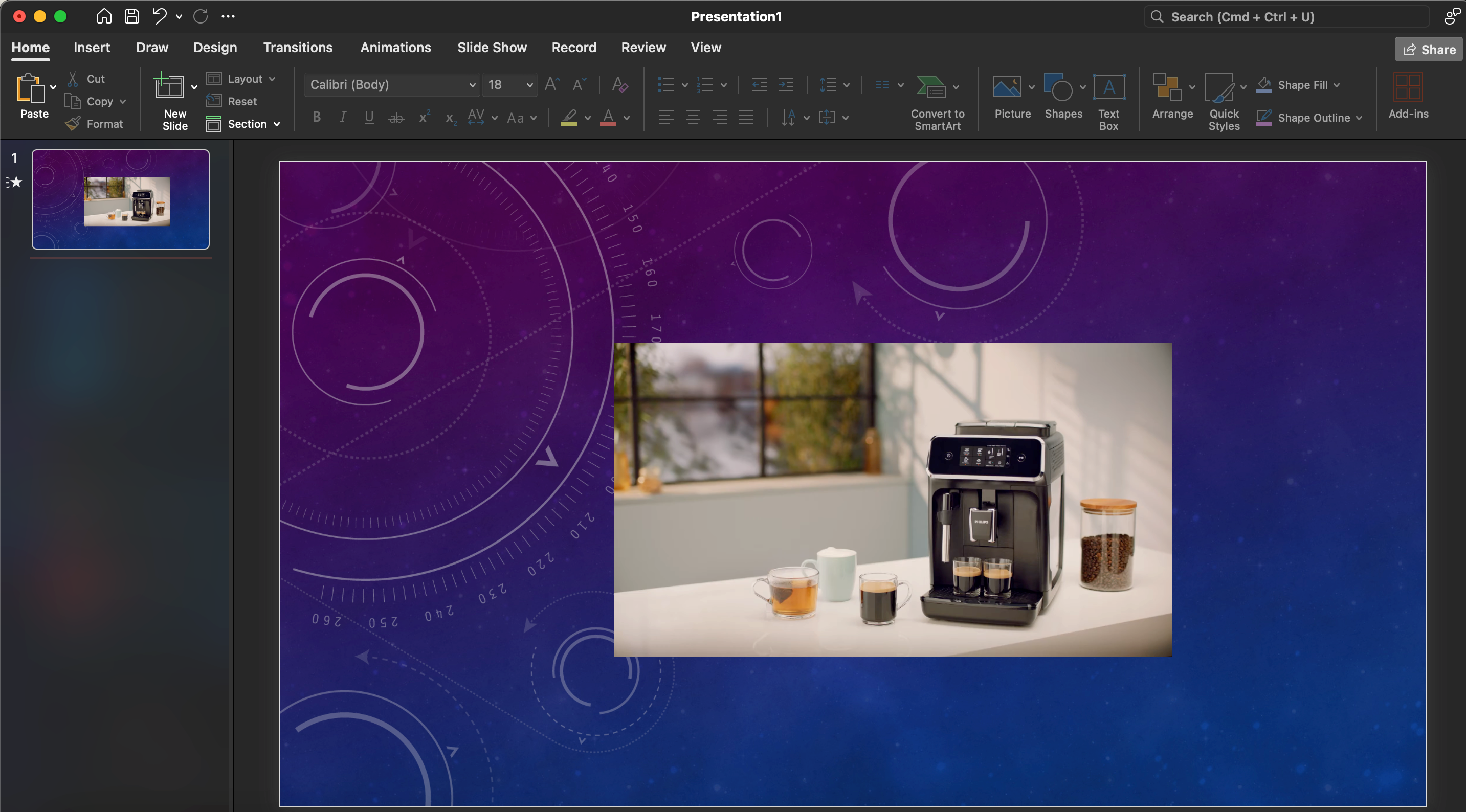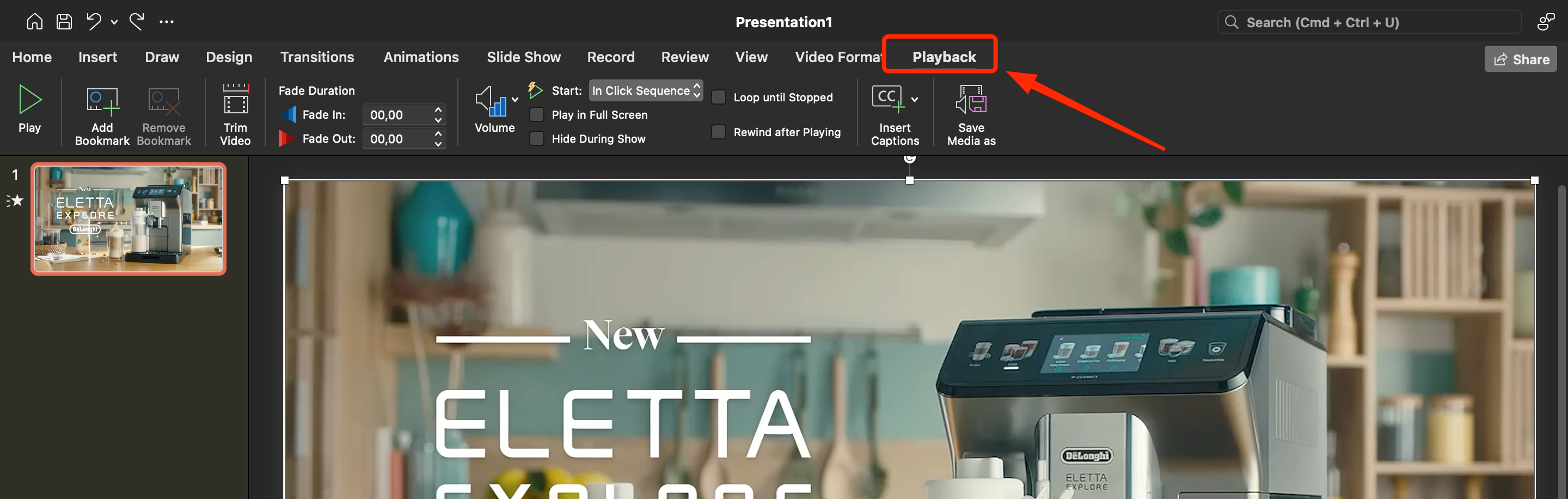PowerPoint je jedním z hlavních nástrojů sady Microsoft Office a jedním z nejoblíbenějších programů pro přípravu a předvádění prezentací. Vývojáři každoročně aktualizují editor a přidávají nové funkce, včetně 3D grafiky, pohybových efektů, složitých animací a dokonce algoritmů neuronových sítí.
Jak přidat videa do aplikace PowerPoint?
Použitím videí v prezentacích PowerPoint můžete zdůraznit jejich dynamiku a jedinečný styl. Video soubory v prezentacích zlepšují kvalitu osvojení dat a zvyšují zapojení publika. Pro prezentace jsou vhodné interaktivní příběhy, promítání s průvodci, úryvky z výukových přednášek nebo filmů a mnoho dalšího. A pokud jde o obchodní semináře, lze takové prezentace použít ke krásné demonstraci vašeho produktu.
Funkce přidávání a přehrávání video souborů je k dispozici ve všech verzích aplikace Microsoft Office PowerPoint. I uvnitř programu můžete ovládat jas, barvy a kontrast, upravovat opakování nebo stříhat soubory. Počet dostupných funkcí závisí na verzi. Podle toho platí, že čím je novější, tím více skvělých nástrojů pro práci s videosoubory se objeví.
Přečtěte si také: Jak vytvořit prezentaci pomocí spouštěčů
Metoda 1. Vložte
Jedná se o nejklasičtější metodu dostupnou ve všech verzích a sestaveních aplikace PowerPoint.
- Nejprve je třeba otevřít kartu Vložit v horním navigačním panelu.
2. Na pravé straně vyhledejte ikonu videa a klikněte na ni.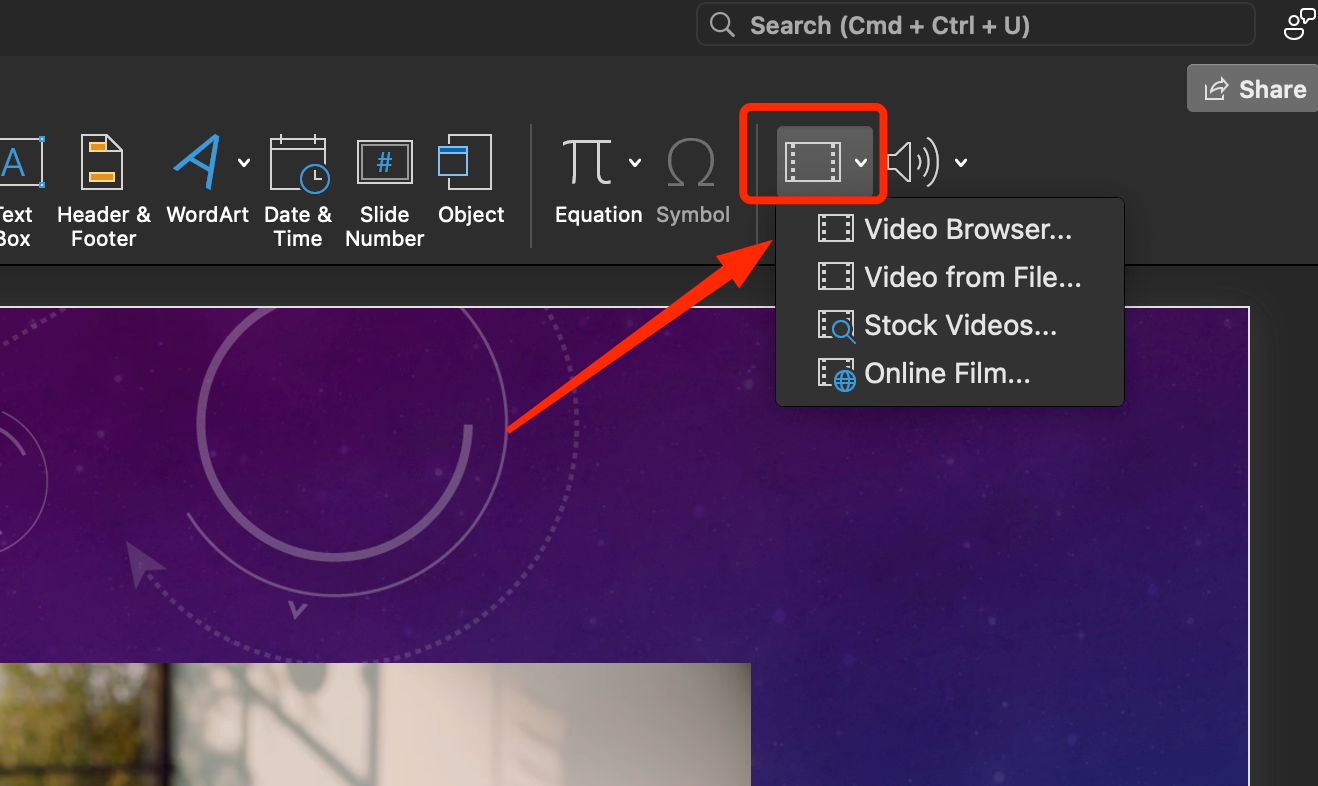 3. Systém vás vyzve k výběru jedné z metod vkládání. Můžete například zadat "Skladová videa" nebo "Videa z internetu". V našem případě klikněte na možnost "Video ze souboru".
3. Systém vás vyzve k výběru jedné z metod vkládání. Můžete například zadat "Skladová videa" nebo "Videa z internetu". V našem případě klikněte na možnost "Video ze souboru".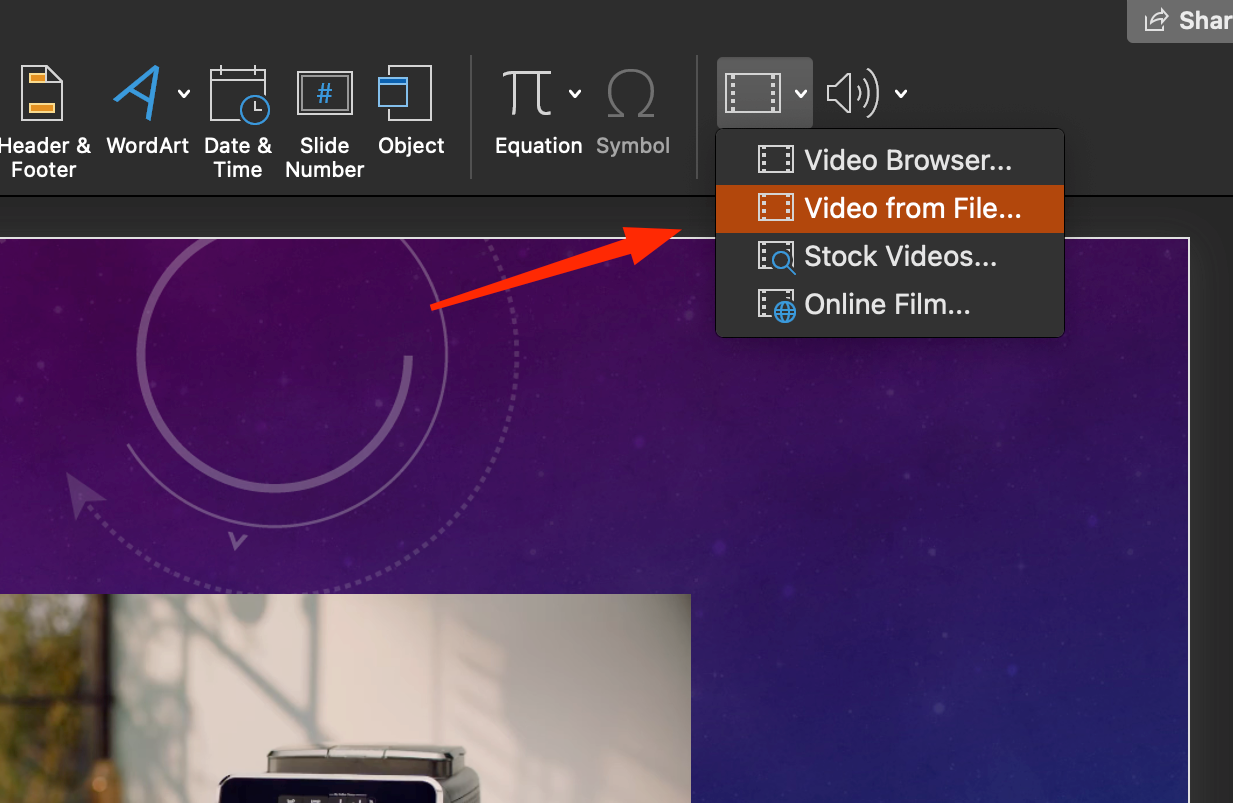 4. Poté vyberte soubor ze složky v počítači a klikněte na tlačítko "Insert".
4. Poté vyberte soubor ze složky v počítači a klikněte na tlačítko "Insert".
Metoda 2. Obsahová oblast
Následující metoda bude nejlepším řešením pro případy, kdy na snímku nejsou žádné informace, protože pro nahrání bude použito připravené rozložení snímku.
- První krok. Otevřete aplikaci PowerPoint a vytvořte prázdný snímek.
2. Druhý krok. Vyberte část "Rozložení" a přejděte na jedno z rozložení, kde jsou přítomny ikony. Může to být například "Nadpis a obsah". 3. třetí krok. Zadáme ikonu videa.
3. třetí krok. Zadáme ikonu videa.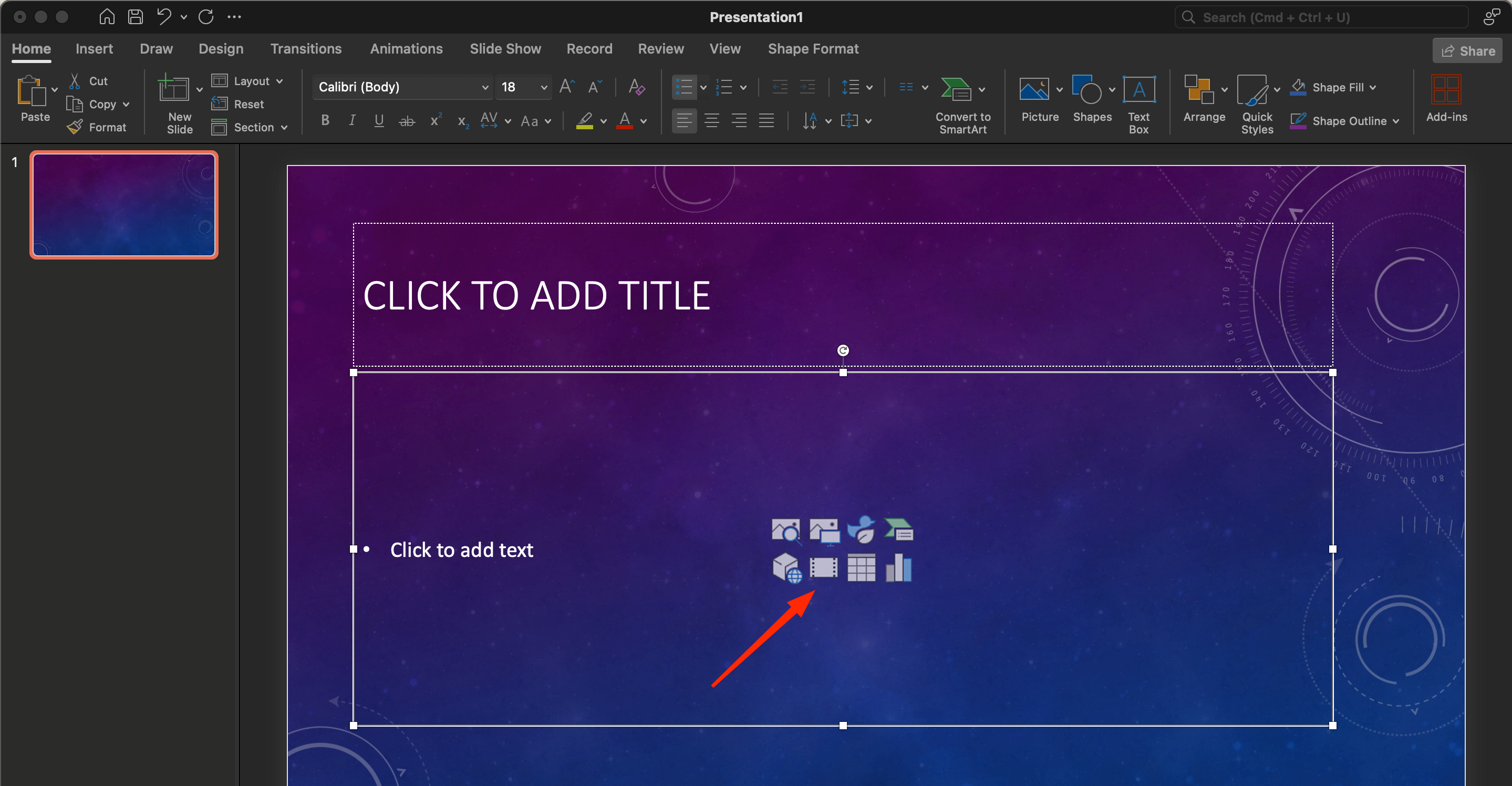 4. Čtvrtý krok. Vyhledejte soubor v zařízení a klikněte na "Vložit".
4. Čtvrtý krok. Vyhledejte soubor v zařízení a klikněte na "Vložit".
Metoda 3. Přesouvání
Dále se podíváme na nejjednodušší a nejrychlejší způsob přidání videa do prezentace aplikace PowerPoint, a to přetažením souboru videa ze složky. Pokud se soubor nachází ve vašem zařízení a přesně víte, kde leží, bude to nejpohodlnější a nejrychlejší možnost.
- První krok. Zvolte okenní režim aplikace PowerPoint a najděte složku s klipem a umístěte ji do horní části pracovního okna programu.
2. Druhý krok. Přesuňte videosoubor pomocí myši na konkrétní snímek.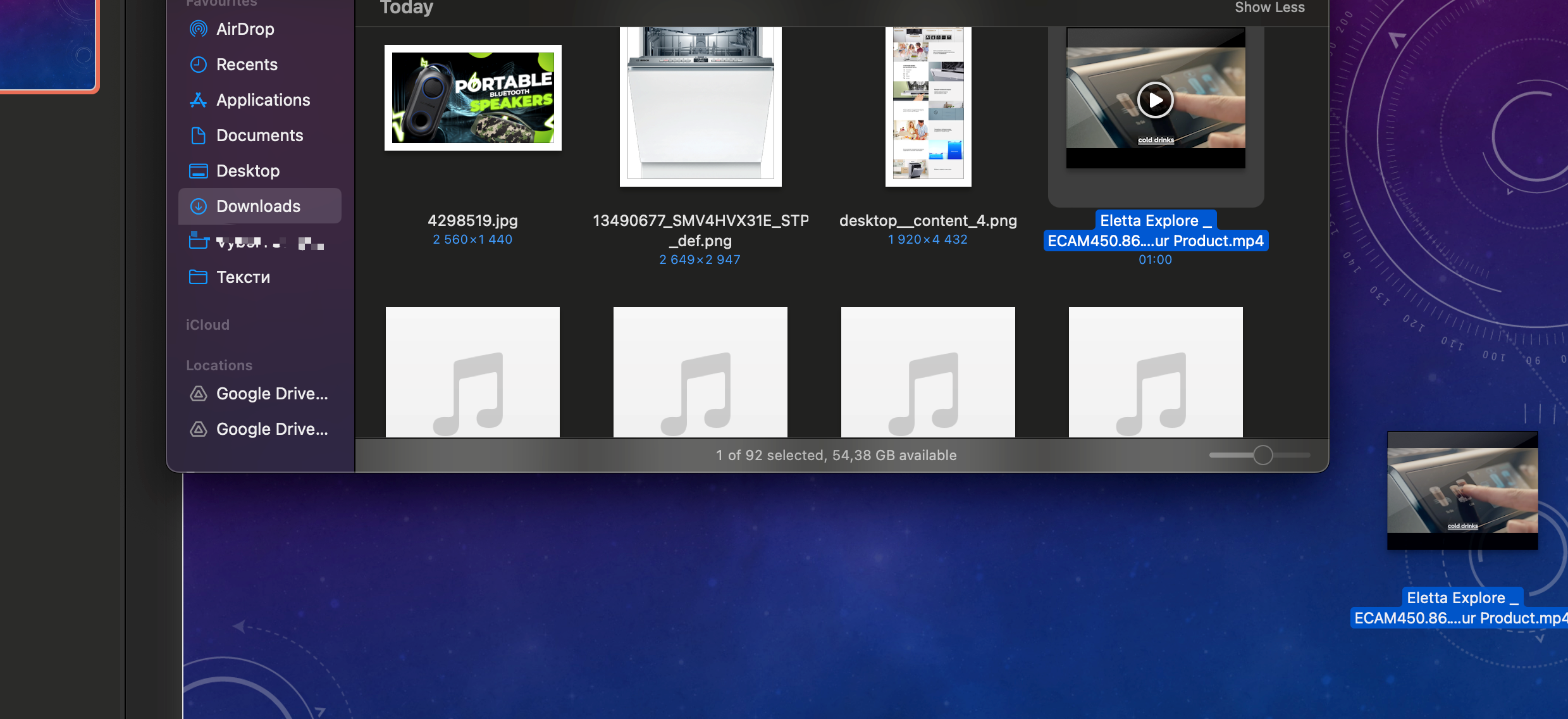
Funkce přizpůsobení videa v aplikaci PowerPoint
Poté, co jste zjistili, jak načíst videoklipy do prezentace, můžete přejít k dalšímu kroku - přizpůsobení přehrávání. K tomuto účelu slouží dvě karty:
- Přehrávání.
2. Formát videa.
Karta Přehrávání slouží k přizpůsobení přehrávání, titulků nebo oříznutí souboru.
Z dostupných nastavení:
- Výběr rozložení videa pro přepínání mezi fragmenty pomocí klávesových zkratek.
2. Ořezávání videosouboru, přizpůsobení možností spuštění (automatické nebo po kliknutí), doladění zvuku a přehrávání.
3. Přidání titulků.
Okno Formát videa slouží k přidání úprav stylu.
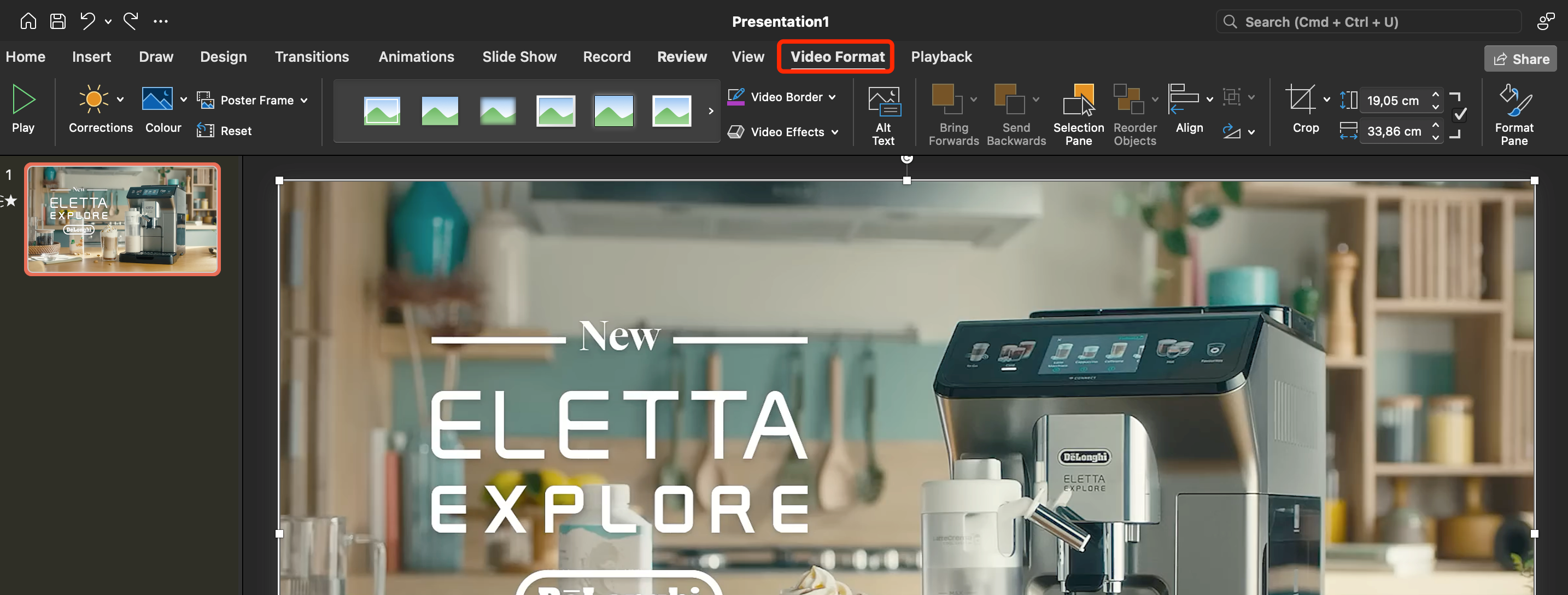
Zde můžete provést následující kroky:
- Změňte jas a barvu videa nebo vytvořte ze snímku úvodní obrazovku.
2. Změňte styl videa, určete tvar, stíny a tah.
3. Přizpůsobte umístění videa na snímku, seskupujte a rozbalujte objekty, ořezávejte a upravujte šířku a výšku.
Přečtěte si také: Práce s grafy a diagramy v aplikaci PowerPoint
S jakými formáty videa PowerPoint pracuje?
Grafický editor a zároveň program pro prezentace v aplikaci PowerPoint pracuje s různými formáty videa. Ty se mohou lišit v závislosti na funkcích operačního systému a konkrétní verzi softwaru. Nejběžnějšími formáty jsou následující:
- MP4.
- MPG, MPEG.
- AVI, ASF.
- SWF.
- AIFF.
- AU a další.
Pokud je zdrojový materiál převeden do jiného formátu, můžete použít online služby nebo speciální konverzní nástroje. Máte-li další otázky, můžete se obrátit na podporu aplikace PowerPoint a požádat o pomoc nebo si přečíst část nápovědy.
Jaké jsou chyby při přidávání videa do aplikace PowerPoint?
Mezi nejčastější chyby, se kterými se uživatelé setkávají při přidávání videosouborů do aplikace PowerPoint, patří následující: "Program nemůže vložit video z vybraného souboru". Pochopme, čím je to způsobeno a jak v takové situaci postupovat, abychom chyby odstranili.
Mezi hlavní příčiny chyb při přidávání videí patří:
- Soubor videa byl odstraněn, přesunut nebo není k dispozici.
2. Soubor byl upraven, poškozen, přejmenován.
3. Formát videa není softwarem podporován.
4. V programu došlo k chybě.
5. Soubor videa je příliš velký, než je povoleno pro vložení.
6. Aplikace PowerPoint nemá nainstalované moduly plug-in pro vkládání videa.
Pro řešení problémů byste měli tato nastavení předem zkontrolovat:
- Při psaní názvu a zadávání správné cesty k videosouboru nedochází k chybám. Video můžete přesunout na plochu a snadno jej vložit do projektu.
2. Jsou správně zadány možnosti přehrávání videa. Soubor můžete přehrát kliknutím pravým tlačítkem myši a zkontrolovat, zda nejsou problémy s přehráváním.
3. Velikost a rozlišení souboru. Nepřidávejte do prezentace příliš těžké soubory nebo klipy s vysokým rozlišením. Nejenže to ztíží přidání klipu, ale také jeho převod v režimu prezentace. Ke kompresi videí na požadované parametry lze použít řadu bezplatných nástrojů.
Problémy s vkládáním videa do aplikace PowerPoint jsou často vysvětleny chybami verze. Zkontrolujte proto, jaké sestavení programu používáte, a pokud je to možné, aktualizujte jej.